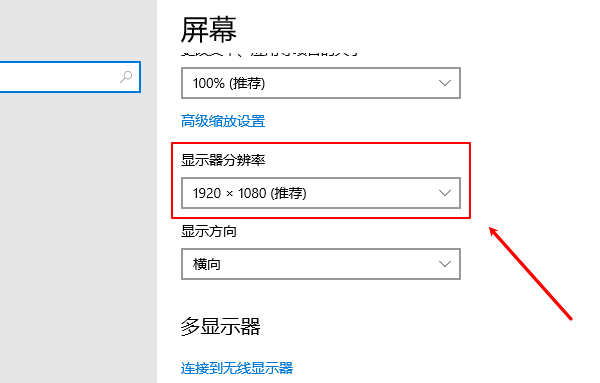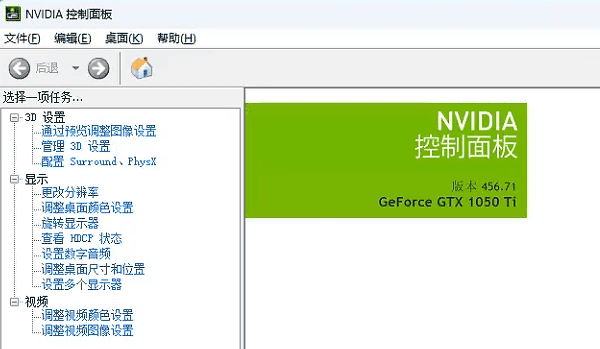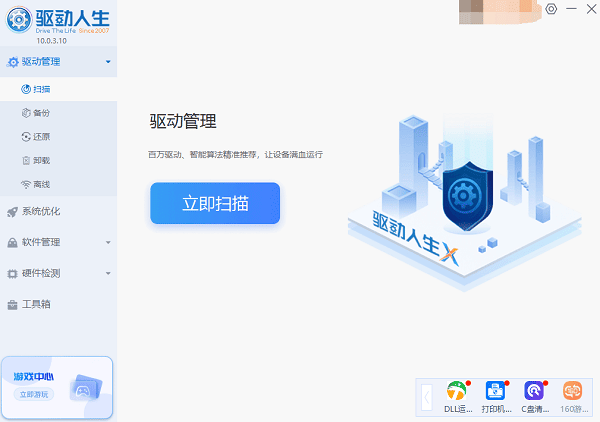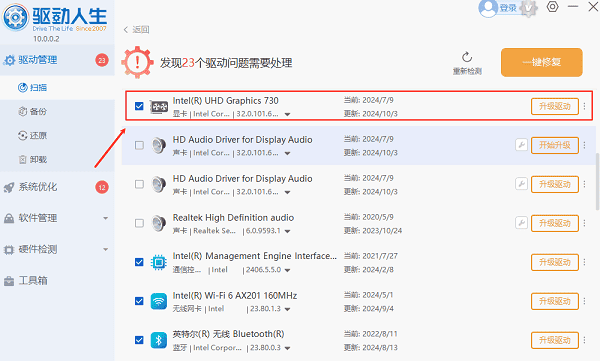显示器两边有黑框怎么调回全屏
时间:2025-09-02 | 作者: | 阅读:0显示器两边有黑框怎么调回全屏?肯定有朋友还不了解,下面让心愿游戏小编为你带来答案哦,希望能帮助到你。
一、调整分辨率
如果电脑的分辨率低于显示器的原生分辨率,就可能会导致屏幕两侧出现黑框。以下是正确调整分辨率的方法:
1. 右键桌面,选择“显示设置”
2. 在“显示”选项卡中,找到“显示分辨率”
3. 选择推荐的分辨率(通常是1920×1080或显示器的原生分辨率)
4. 点击“应用”并确认更改
注意:必须使用显示器原生分辨率,否则可能仍然会有黑边。
二、调整显卡缩放模式
有时,即使分辨率正确,显卡缩放模式设置不当也会导致黑框问题。不同显卡的调整方法如下:
1. NVIDIA 显卡调整缩放模式
右键桌面,打开“NVIDIA 控制面板”
进入“显示” >“调整桌面尺寸和位置”
选择“缩放”选项卡
选择“全屏”模式,并点击“应用”
2. AMD 显卡调整缩放模式
右键桌面,打开“AMD Radeon 设置”
进入“显示”选项
找到“GPU 缩放”,启用“全屏”模式
应用设置并检查是否恢复全屏
3. Intel 核显调整缩放模式
右键桌面,选择“Intel 显卡控制中心”或“Intel 显卡设置”
进入“显示”>“缩放”
选择“全屏”模式,点击“应用”
三、更新显卡驱动
如果分辨率和缩放模式都调整了,但仍然有黑框,可能是显卡驱动老旧或损坏,可以尝试使用“驱动人生”更新显卡驱动。
1. 打开驱动人生,点击“立即扫描”,软件会自动检测电脑驱动是否缺失或需要更新。
2. 找到显卡驱动,点击“升级驱动”按钮,软件将自动为你下载并安装最新的驱动程序。
四、调整外接显示器的设置
如果你在使用外接显示器时发现黑框问题,可能是显示模式或接口设置不当,可以尝试以下方法:
1. 右键桌面,选择“显示设置”
2. 在“多个显示器”选项中,选择“扩展”或“仅第二屏”模式
3. 应用设置,观察是否恢复全屏
上面就是心愿游戏小编为您收集的显示器两边有黑框怎么调回全屏?4种方法快速解决,希望有帮到小伙伴们,更多相关的文章请收藏本站。
来源:https://www.160.com/article/8279.html
免责声明:文中图文均来自网络,如有侵权请联系删除,心愿游戏发布此文仅为传递信息,不代表心愿游戏认同其观点或证实其描述。
相关文章
更多-

- 0x40000015是什么错误
- 时间:2025-12-23
-

- HID
- 时间:2025-12-23
-

- 笔记本无法关机怎么办
- 时间:2025-12-22
-

- 笔记本无线网卡驱动怎么重新安装
- 时间:2025-12-22
-

- C盘爆红了可以删除哪些文件
- 时间:2025-12-18
-

- 无法初始化DirectX12适配器怎么办
- 时间:2025-12-18
-

- 电脑提示unable
- 时间:2025-12-17
-

- win11无法识别USB设备怎么办
- 时间:2025-12-16
精选合集
更多大家都在玩
大家都在看
更多-

- 四字骚气网名男生霸气(精选100个)
- 时间:2025-12-23
-
- 快手直播遭黑灰产规模化攻击 安全专家解析自动化攻击新趋势
- 时间:2025-12-23
-
- qq飞车什么模式多经验
- 时间:2025-12-23
-
- 熊出没之探险日记第43集剧情介绍
- 时间:2025-12-23
-

- 暗黑4痛楚精华效果一看
- 时间:2025-12-23
-

- 暗黑4苦痛精华效果一看
- 时间:2025-12-23
-

- DNF2026魔皇毕业附魔选择
- 时间:2025-12-23
-

- DNF2026血法毕业附魔选择
- 时间:2025-12-23